win10无法开机怎么进入安全模式?win10强制进入安全模式的方法!
发布时间:2017-04-06 20:23:46 浏览数:
在Win10系统中,正常进入安全模式的方法可以通过“”,也可以通过在按住【shift】键的时候点击【重启】按钮。但如果遇到win10系统无法进入的情况,两种方法都直接失效。那么遇到win10无法开机的情况下该如何进入安全模式呢?在本文中小编给大家分享下win10无法开机进入安全模式的方法。
强制进入安全模式的步骤:
1、启动计算机,启动到Windows10 开机LOGO时就按住电源键强制关机,重复步骤3次左右启动后出现“选择一个选项”,或修复计算机界面;
2、点击【疑难解答】-【高级选项】-【启动设置】;
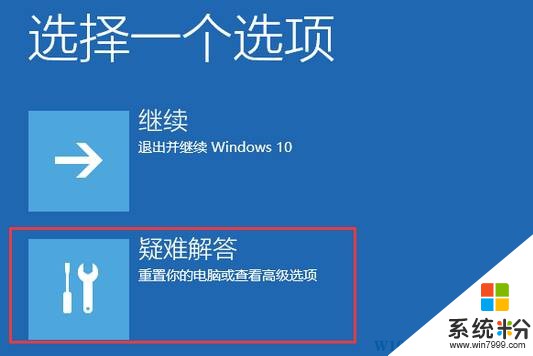
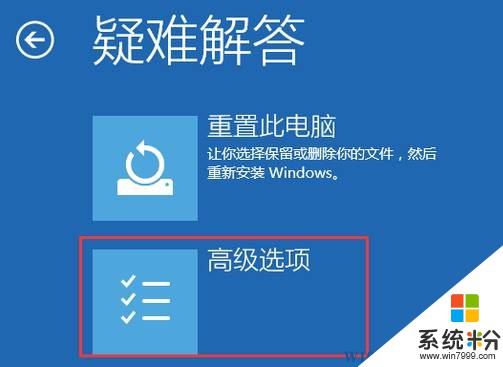
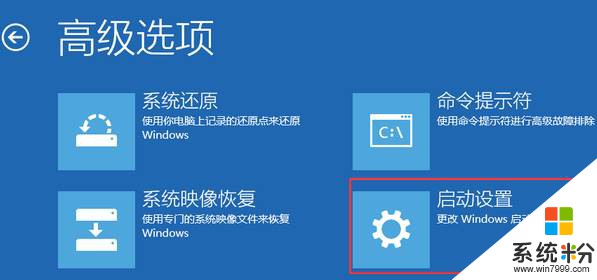
3、点击【重启】按钮;
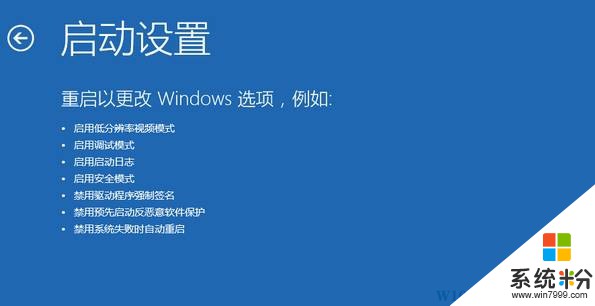
4、重启后选择“4”即可进入安全模式,当然我们也可以通过选择其他需要进入需要进入的系统模式!
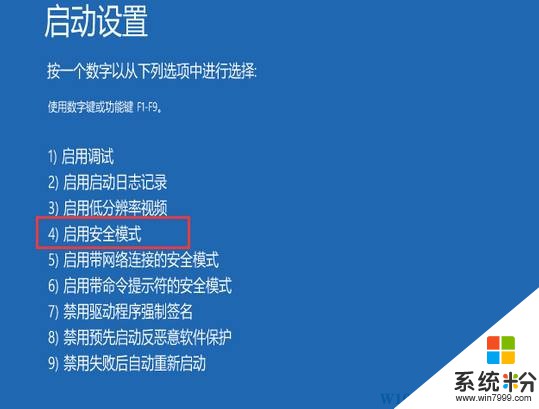
以上就是win10强制进入安全模式的方法!
强制进入安全模式的步骤:
1、启动计算机,启动到Windows10 开机LOGO时就按住电源键强制关机,重复步骤3次左右启动后出现“选择一个选项”,或修复计算机界面;
2、点击【疑难解答】-【高级选项】-【启动设置】;
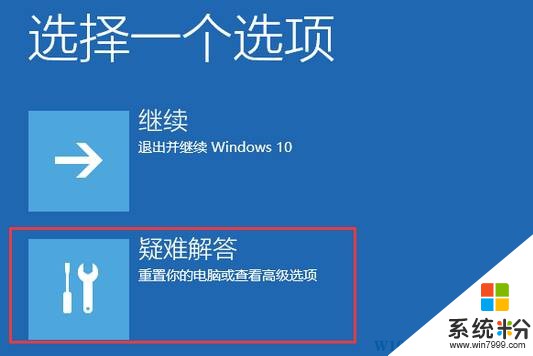
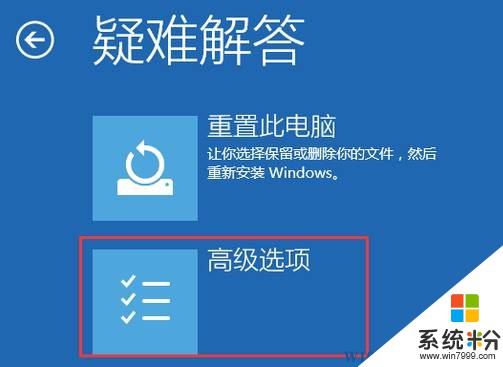
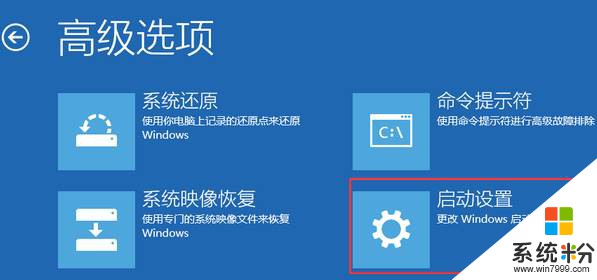
3、点击【重启】按钮;
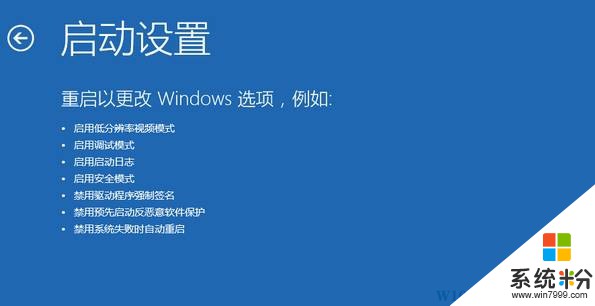
4、重启后选择“4”即可进入安全模式,当然我们也可以通过选择其他需要进入需要进入的系统模式!
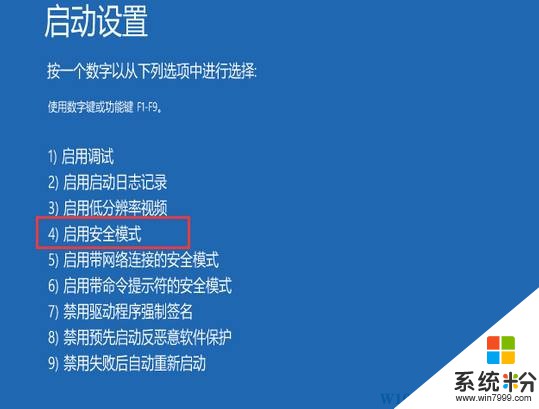
以上就是win10强制进入安全模式的方法!